Kui lisate saidile uudse lehe, saate lisada ja kohandada SharePoint lehe koostamiseks veebiosi . Selles artiklis kirjeldatakse manustamisveebiosa.
Saate SharePoint lehel kuvada sisu saitidelt, mis lubavad manustamist (nt YouTube'i või Bingi kaardid). Paljude saitide puhul saate saidi sisu jaoks kasutada saidi veebiaadressi või manustamiskoodi.
Sisu kuvamine veebisaidi aadressi abil
Mõne veebisaidi sisu manustamiseks kopeerige ja kleepige saidi veebiaadress manustamisveebiossa .
-
Kopeerige manustatava sisu link, mida soovite kasutada. Selleks avage sait sisuga, mille soovite manustada. Tavaliselt kuvatakse sisu lähedal nupp või link Ühiskasutus. Klõpsake seda ja kopeerige esitatud lingi aadress.

-
Kui te pole veel redigeerimisrežiimis, klõpsake lehe paremas ülanurgas nuppu Redigeeri . Otsige paremalt tööriistakast (

-
Valige Kuva kõik veebiosad ja seejärel valige veebiosade loendist manustamine </> või pukseerige see.
-
Valige Redigeeri atribuute (

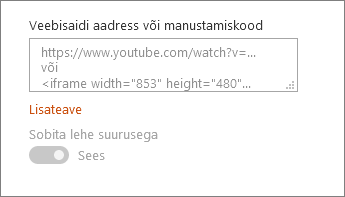
Märkused:
-
Sisulingid toimivad ainult veebisaitidel, mis pakuvad linkide abil sisu manustamiseks kindlat teenust. Kui link ei sobi manustatava sisuga, proovige selle asemel kasutada manustamiskoodi.
Sisu kuvamine manustamiskoodi abil
Manustamiskood on veebisaidi konkreetsete juhiste loend, mis kirjeldavad, kuidas seda sisu teisel lehel kuvada. Paljudel saitidel on nende lehtedele manustatud koodid, mida saate kopeerida ja kleepida. Tavaliselt kuvatakse nupp Manustamiskood või </>. Avaneb tekstiväli, kus on koodi.
Näiteks klõpsake vimeo video jaoks nuppu Anna ühiskasutusse , et kuvada manustamiskood ühiskasutuse dialoogiboksis.
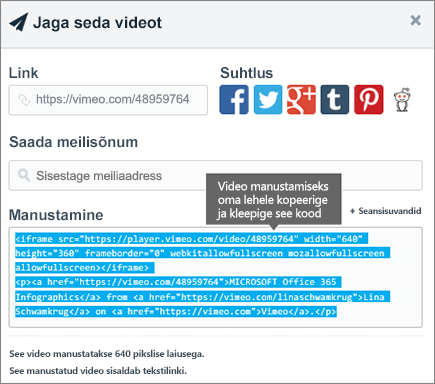
Manustamiskoodi kasutamiseks tehke järgmist.
-
Kopeerige soovitud sisu manustamiskood (kui see on saadaval). Selleks avage sait sisuga, mille soovite manustada. Tavaliselt kuvatakse sisu lähedal nupp Või link Ühiskasutus või nupp Manustamiskood või </>. See avab tekstivälja, kus on mingi kood, mis sarnaneb ülaloleva Vimeo saidi pildiga.
-
Otsige paremalt tööriistakast (

-
Valige Redigeeri atribuute (

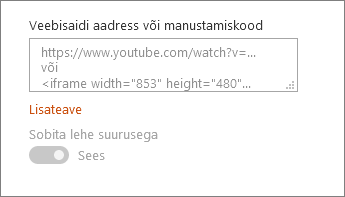
Dünaamilise sisu kuvamine mõne muu veebiosaga ühenduse loomise kaudu
Manustamisveebiosa abil saate sisestada muutujaid kasutavaid linke või manustamiskoodi, mis võimaldab olenevalt lehevaaturi valikust kuvada mitmesuguseid üksusi. Näiteks saate kuvada pildi, mis põhineb sellel, mida kasutaja valib pildi URL-ide loendist.
Lisateavet ja näiteid leiate teemast Video, pildi või asukoha kuvamine selle põhjal, mida kasutaja loendi veebiosas valib (manustamisveebiosa ühendamine loendi veebiosaga).
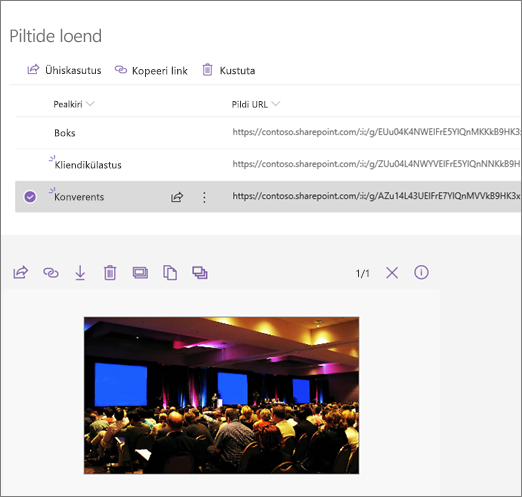
Tõrkeotsing
Järgnevalt on toodud levinumad põhjused, miks manustamine ei pruugi toimida.
-
Manustamiskood peab olema iframe'il põhinev (st algus ja lõpp peab olema <iframe'i> siltidega). <skripti> silte kasutav manustamiskood pole toetatud.
-
Manustada saab ainult turvalisi veebisaite. Veenduge, et veebisaidi URL algaks HTTPS-iga.
-
Kõik veebisaidid ei luba nende lehtede manustamist, seega ei pruugi te saada neid manustada isegi siis, kui need on turvalised ja kasutavad iframe'i-põhist manustamiskoodi. Kui teil on probleeme, uurige veebisaidilt, kas need lubavad manustamist.
-
Saidikogumi administraatorid saavad määrata, kas kasutajad saavad manustada välisveebsaitide sisu. Kui kaasautorid ei luba sisu manustada, võidakse kuvada tõrketeade "Sisu manustamine sellelt veebisaidilt pole lubatud". Pöörduge oma administraatori poole ja/või spikriartiklisse SharePointi lehtedele sisu manustamise lubamine või piiramine.
Kas teil on funktsioonisoov?
Kui soovite manustada ebaturvaliste veebisaitide sisu või kasutada erinevaid manustamisviise või kui teil on muid soovitusi või tagasisidet, andke meile sellest teada. Me kuulame.










